 Ako smatrate da su operacijski sustavi Windows, Office suite, Microsoft Security Essentials antivirusni i neki drugi softverski proizvodi sve što vam korporacija može ponuditi, onda ste pogriješili. Mnogi zanimljivi i korisni programi mogu se naći u odjeljku Sysinternals Microsoft Technet web mjesto za IT profesionalce.
Ako smatrate da su operacijski sustavi Windows, Office suite, Microsoft Security Essentials antivirusni i neki drugi softverski proizvodi sve što vam korporacija može ponuditi, onda ste pogriješili. Mnogi zanimljivi i korisni programi mogu se naći u odjeljku Sysinternals Microsoft Technet web mjesto za IT profesionalce.
U Sysinternalsu možete preuzeti besplatan softver za Windows, od kojih su većina prilično snažni i korisni programi. Iznenađujuće, nisu previše korisnici znali o ovim uslužnim programima, s obzirom na činjenicu da se TechNet koriste prvenstveno od administratora sustava, a pored toga nisu sve informacije prikazane na ruskom.
Što ćete naći u ovoj recenziji? - Besplatni softver tvrtke Microsoft koji će vam pomoći da dublje pogledate u sustav Windows, koristite nekoliko radnih površina u operacijskom sustavu ili igrate trikove na kolegama.
Dakle, idemo: tajne alate za Microsoft Windows.
autoruns
Bez obzira na brzinu vašeg računala, Windows servisi i programi za pokretanje pomoći će usporiti vaše računalo i brzinu preuzimanja. Mislite li da je msconfig ono što vam treba? Vjerujte mi, Autoruns će vam pokazati i pomoći vam postaviti puno više stvari koje se pokreću kada uključite računalo.

Kartica "Sve" odabrana u programu prema zadanim postavkama prikazuje sve programe i usluge pri pokretanju bez iznimke. Da biste upravljali postavkama pokretanja na nešto prikladniji način, postoje kartice Logon, Internet Explorer, Explorer, zakazane zadaće, upravljački programi, usluge, pružatelji usluga Winsock, monitori za ispis, AppInit i drugi.
Prema zadanim postavkama u Autorunsu su zabranjene mnoge radnje, čak i ako pokrenete program u ime administratora. Kada pokušate promijeniti neke parametre, vidjet ćete poruku "Pogreška u promjeni stanja stavke: Pristup je odbijen".
Uz Autoruns možete izbrisati mnoge stvari iz autoload-a. Ali budite oprezni, ovaj program je za one koji znaju što rade.
Preuzmite softver Autoruns http://technet.microsoft.com/en-us/sysinternals/bb963902.aspx
Process Monitor
U usporedbi s Process Monitorom, standardni upravitelj zadataka (čak i u sustavu Windows 8) ne pokazuje vam ništa. Process Monitor, osim prikazivanja svih pokrenutih programa, procesa i usluga, u stvarnom vremenu ažurira status svih tih elemenata i svake aktivnosti koje se pojavljuju u njima. Da biste saznali više o postupku, jednostavno ga otvorite dvostrukim klikom.

Otvaranjem ploče svojstava možete detaljno naučiti o procesu, knjižnicama koje upotrebljavate, pristupu tvrdom i vanjskom pogonu, upotrebi mrežnog pristupa i brojnim drugim točkama.
Preuzmite Process Monitor za besplatno ovdje: http://technet.microsoft.com/en-us/sysinternals/bb896645.aspx
Računala
Bez obzira na to koliko monitora imate i kakve su veličine, prostor će i dalje biti propušten. Višestruki radna površina su rješenje dobro poznato korisnicima Linux i Mac OS. S Računala možete koristiti više stolnih računala u sustavu Windows 8, Windows 7 i Windows XP.
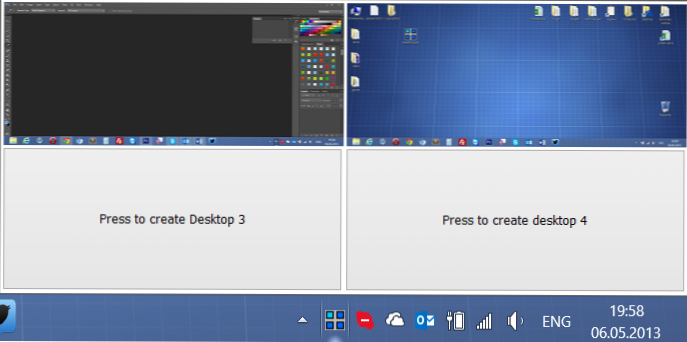
Više stolnih računala u sustavu Windows 8
Prebacivanje između više stolnih računala može se obaviti pomoću self-configured hotkeys ili pomoću ikone Windows tray. Na svakoj radnoj površini mogu se izvoditi različiti programi, a u programima Windows 7 i Windows 8 prikazani su i različiti programi na programskoj traci.
Dakle, ako trebate više stolnih računala na sustavu Windows, Dsktops je jedna od dostupnih opcija za implementaciju ove značajke.
Preuzmite stolna računala http://technet.microsoft.com/en-us/sysinternals/cc817881.aspx
Sdelete
Besplatni program Sdelete je alat za sigurno brisanje datoteka NTFS i FAT particija, na lokalnim i vanjskim tvrdim diskovima, kao i na USB bljesak Pogoni. Sdelete možete koristiti za sigurno uklanjanje mapa i datoteka, oslobađanje prostora na tvrdom disku ili brisanje cijelog diska. Program koristi standardni DOD 5220.22-M za sigurno brisanje podataka.
Preuzmite program: http://technet.microsoft.com/en-us/sysinternals/bb897443.aspx
Bluescreen
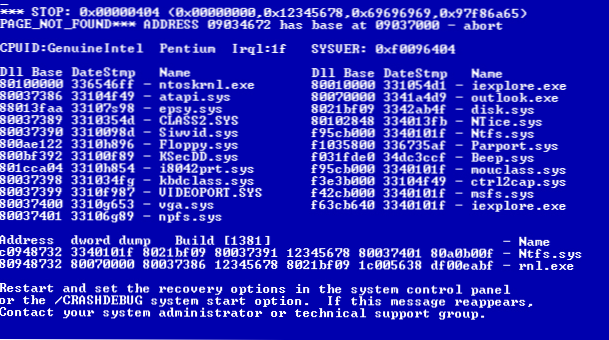
Želite li svojim kolegama ili drugima pokazati ono što izgleda plavi ekran smrti Windowsa? Preuzmite i pokrenite program BlueScreen. Možete ga jednostavno pokrenuti ili klikom na desnu tipku miša postavite program kao čuvar zaslona. Kao rezultat toga, vidjet ćete promjene plavih ekrana smrti sustava Windows u svojim različitim verzijama. Štoviše, informacije prikazane na plavom ekranu bit će generirane ovisno o konfiguraciji vašeg računala. A od toga može biti dobra šala.
Preuzmite plavi ekran smrti prozora bluescreen http://technet.microsoft.com/en-us/sysinternals/bb897558.aspx
BGInfo
Ako želite informacije na radnoj površini, a ne pečata, BGInfo je samo za vas. Ovaj softver zamjenjuje pozadinu za stolna računala sa sustavnim informacijama o vašem računalu, kao što su: informacije o hardveru, memoriji, mjestu na tvrdom disku itd.
Može se konfigurirati popis parametara koji će se prikazati; Također podržava pokretanje programa iz naredbenog retka s parametrima.
Preuzmite besplatni BGInfo ovdje: http://technet.microsoft.com/en-us/sysinternals/bb897557.aspx
Ovo nije potpuni popis uslužnih programa koji se mogu naći na Sysinternalsu. Dakle, ako ste zainteresirani za pregled drugih besplatnih programa sustava Microsoft, idite i izaberite.












